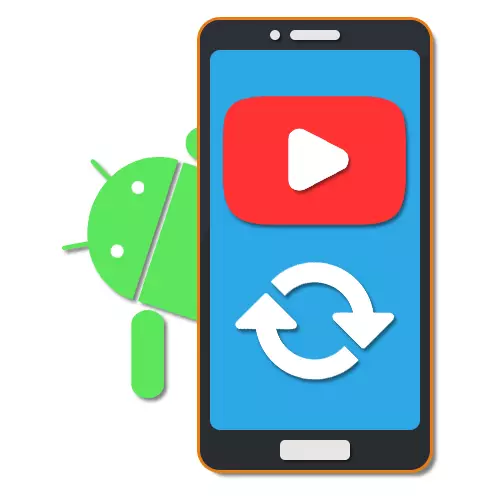
Android պլատֆորմի համար մեծ թվով դիմումներ են տրվել տարբեր ռեսուրսներից, ներառյալ YouTube- ը, ինչը համախմբում է կայքի բոլոր գործառույթները եւ պարունակում է եզակի հատկություններ: Ինչպես ցանկացած այլ տեղադրված ծրագիր, YouTube- ը պարբերաբար թարմացվում է այդ կամ այլ նպատակներով: Հոդվածի ընթացքում մենք պարզապես խոսում ենք մի քանի եղանակների օրինակի վերաբերյալ նոր վարկածներ տեղադրելու կարգի մասին:
YouTube- ի թարմացումը Android- ում
Անկախ YouTube- ի թարմացման սարքից, կան չորս հիմնական մեթոդներ, որոնք լիովին լրացնում են միմյանց հազվադեպ բացառություններով:Մեթոդ 1. Ավտոմատ թարմացում
Լռելյայն, յուրաքանչյուր դիմում, որը տեղադրված է Google Play Market- ից, ինքնաբերաբար կստանա բոլոր անհրաժեշտ թարմացումները անմիջապես, երբ նոր վարկածը թողարկվի, կանխելով խնդիրների առաջացումը եւ առանց լրացուցիչ գործողություններ պահանջելու: Այս տարբերակի ճիշտ գործողության միակ պայմաններն են կայուն ինտերնետ կապը եւ ավտոմատ թարմացման գործառույթի ներառումը խանութի ներքին կարգավորումներում:
- Menu անկի միջոցով բացեք «Google Play Market» - ը եւ հպեք ընտրացանկի պատկերակը էկրանի վերին ձախ անկյունում: Այստեղ դուք պետք է ընտրեք «Կարգավորումներ» բաժինը:
- Հաջորդ էջում գտնեք եւ օգտագործեք «Ավտոմատ թարմացում» կետը եւ ընտրեք համապատասխան պայմաններ թռուցիկ պատուհանում, կախված օգտագործված կապի տեսակից, լինի «ցանկացած ցանց» կամ «միայն Wi-Fi»: «Ավարտել» հղումը լրացնելու համար:


Թարմ YouTube- ի թարմացումների արագ օգտագործման համար կարող եք փորձել վերագործարկել ինտերնետային կապը եւ գոնե մեկ անգամ `դիմումը բացելու համար: Ապագայում բոլոր անհրաժեշտ շտկումները կայուն կլինեն նոր վարկածների թողարկումում, մինչդեռ պահպանում են տվյալները YouTube- ի աշխատանքի վերաբերյալ:
Մեթոդ 2. Google Play Market
Բացի Google Play- ի ծրագրերի ավտոմատ թարմացման գործառույթից, շուկան հնարավորություն է տալիս ձեռքով տեղադրել նոր տարբերակներ `հատուկ բաժանման միջոցով: Այս մեթոդը կլինի հիանալի տարբերակ այն դեպքերում, երբ ինտերնետային կապը սահմանափակվում է երթեւեկության ծավալով, խնդիրներ են առաջանում թարմացումներով կամ պարզապես անհրաժեշտ է տեղադրել YouTube- ի նոր տարբերակ:
- Նույն կերպ, ինչպես նախկինում, բացեք «Google Play Market» - ը եւ ընդլայնեք հիմնական ընտրացանկը էկրանի ձախ անկյունում: Այստեղ դուք պետք է ընտրեք «Իմ դիմումները եւ խաղեր» բաժինը:
- Կտտացրեք «Թարմացրեք» ներդիրը եւ սպասեք տեղադրված բաղադրիչների ստուգմանը: Եթե YouTube- ը չի թարմացվել վերջին տարբերակի վրա, համապատասխան գիծը հայտնվում է ցուցակում:
- Կտտացրեք դրա կողքին գտնվող ավագի վրա `ուսումնասիրելու վերջին վարկածի մեջ կատարված փոփոխությունների ցանկը: Թարմ շտկումներ տեղադրելու համար օգտագործեք «Թարմացում» կամ «Թարմացրեք բոլոր» կոճակը, եթե ցանկանում եք այն դարձնել այս ցուցակի յուրաքանչյուրին:
- Այլընտրանքորեն, խաղի Markete- ում կարող եք ուղղակիորեն անցնել YouTube էջը եւ կտտացնել «Թարմացում» կոճակը: Դա չի ազդի տեղադրման կարգի վրա, բայց դա կարող է հարմար լինել որոշակի պայմաններում:




Այս մեթոդի, ինչպես նաեւ նախորդը, UTUBE- ի թարմացման կարգը, ինչպես նաեւ նախորդը, ամենաշատը առաջարկվում է օգտագործման համար, քանի որ դիմումը, հավանաբար, գալիս է պաշտոնական աղբյուրից եւ որեւէ պայմաններում չի ազդի Android սարքի գործունեության վրա: Բացի այդ, դա Google Play Market է, որը թույլ է տալիս թարմացնել դիմումները, հիմնվելով օպերացիոն համակարգի վարկածի վրա, ինչը նվազեցնում է համատեղելիությունը:
Մեթոդ 3. Երրորդ կողմի խանութներ
Մինչ օրս Android- ի խաղային շուկայից բացի, կա բավականաչափ մեծ թվով այլընտրանքային խանութներ, որոնք թույլ են տալիս դիմումները նույն կերպ անտեսել տարածաշրջանային եւ շատ այլ սահմանափակումներ: Որպես օրինակ, մենք կքննարկենք միայն մեկ ծրագիր, YouTube- ը թարմացնելու համար - apkpure:
Բեռնում եւ տեղադրում
- Նախքան YouTube- ը թարմացնելը, դուք պետք է փոփոխություններ կատարեք հեռախոսի «պարամետրերում»: Դա անելու համար բացեք անվտանգության բաժինը եւ միացրեք «Անհայտ աղբյուրների» տարբերակը:
Կարդացեք ավելին. APK ֆայլերի բացումը Android- ում
- Այժմ դուք պետք է ներբեռնեք APKPURE APK ձեւաչափով նույն անվան կայքից: Դա անելու համար ցանկացած ինտերնետային զննարկչի միջոցով անցեք հետեւյալ հղմանը, կտտացրեք «Ներբեռնեք APK» կոճակը եւ հաստատեք խնայողությունը:
Ներբեռնեք APKPURE- ը պաշտոնական կայքից
- Զննարկչի վերջին «բեռներ» ցուցակում ընտրեք պարզապես ավելացված ֆայլը: Դրանից հետո էջի ներքեւում կտտացրեք «Սահմանել» եւ ընթացակարգը ավարտված է:
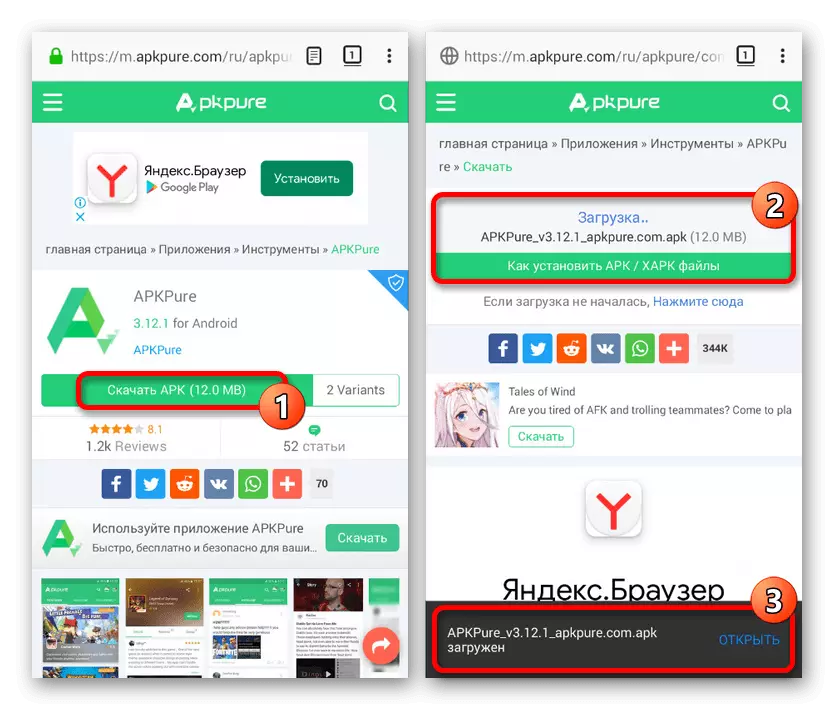
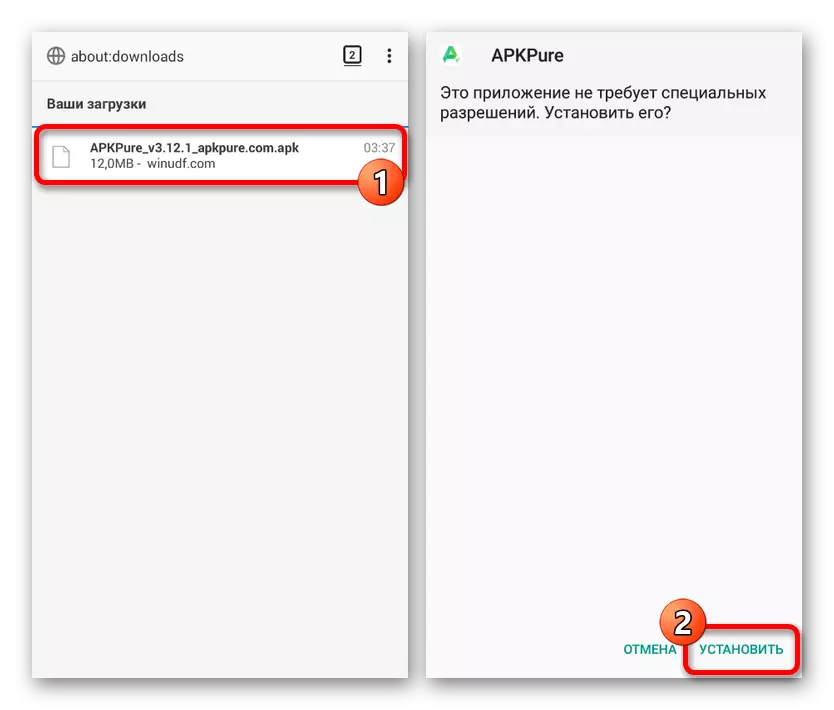
Թարմացրեք YouTube- ը:
- Տեղադրվելուց հետո, եւ երբեմն առաջին մեկնարկից հետո ծանուցման տարածքը կհայտնվի ծրագրերի թարմացման տարբերակների վերաբերյալ: Այս գրառման համար թակել, դուք անմիջապես կուղարկեք նոր վարկածների տեղադրման էջ:
- Եթե ծանուցումը չի երեւում, գործարկեք APKPURE եւ կտտացրեք պատկերակին էկրանի վերին աջ անկյունում: Այստեղ «Թարմացում» ներդիրում գտեք «YouTube» եւ օգտագործեք «Թարմացում» կոճակը:
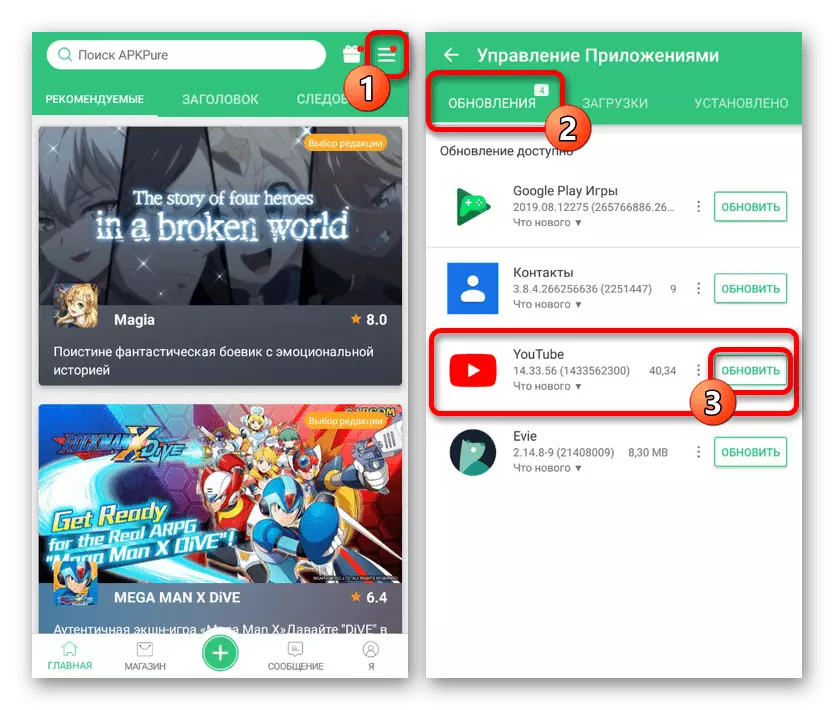
Կսկսվի հավելվածի թարմ տարբերակը ավտոմատ տեղադրմամբ թարմ տարբերակը ներբեռնելու կարգը: Ներբեռնման ներդիրում լավագույնս հետեւեք ներբեռնման գործընթացին:
- Այլընտրանք, դուք կարող եք օգտագործել Apkpure Store- ի գլոբալ որոնումը, գտնել «YouTube» եւ կտտացրեք «Թարմացում» կոճակը: Այս հատկությունը մատչելի է ինչպես որոնման էջում, այնպես էլ մանրամասն տեղեկություններ անցումից հետո:

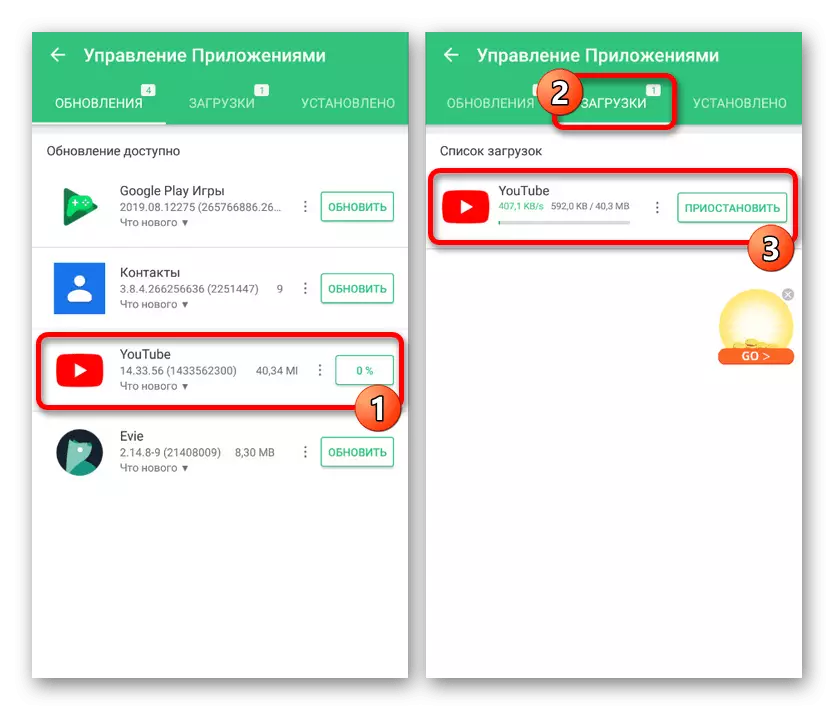

Այս մեթոդը լավագույն եւ պարզ տարբերակն է խաղային շուկայի բացակայության դեպքում: Հուսով ենք, որ դա ձեզ թույլ տվեց թարմացնել YouTube- ը `առանց որեւէ դժվարության:
Մեթոդ 4. Տեղադրում APK ֆայլից
Android պլատֆորմի վրա, բացի հատուկ ծրագրերից, տեղադրման APK ֆայլի միջոցով նոր ծրագրեր ավելացնելու միջոց է տրամադրվում: Սա հաճախ օգտագործվում է պաշտոնական աղբյուրներում բացակայում է ծրագրակազմը տեղադրելու համար, բայց նաեւ հիանալի կոստյում է YouTube- ին:
- Ինչպես նախորդ դեպքում, APK ֆայլի հետ աշխատելուց առաջ պետք է փոխել սմարթֆոնի «պարամետրերը»: Բացեք անվտանգության բաժինը եւ միացրեք «անհայտ աղբյուրները»:
- Դիմումի տեղադրման ֆայլերով առկա վայրերում, APK ձեւաչափով YouTube- ի ներբեռնելու լավագույն ռեսուրսը 4PDA ֆորումն է, չնայած թույլտվության պահանջին: Դա պայմանավորված է նրանով, որ, ի տարբերություն այլ անալոգների, միայն այստեղ կարող եք անվտանգ ներբեռնում կատարել, հաշվի առնելով սարքի եւ գործառնական համակարգի առանձնահատկությունները:
YouTube էջը 4PDA ֆորումում

Ներբեռնելու համար անցեք վերը ներկայացված հղմանը, կատարեք թույլտվություն եւ «Ներբեռնման» բլոկի թակել վերջին տարբերակի հետ կապված հղմանը: Անցումից հետո ընտրեք ձեր սարքի դիմումը եւ հաստատեք ֆայլի ներբեռնումը:
- Ընդարձակեք ներբեռնման ցուցակը զննարկիչում, որը դուք օգտագործում եք կամ օգտագործում եք ֆայլի կառավարիչը: Այս կամ մեկ այլ եղանակ, կտտացրեք ներբեռնված ֆայլը եւ հաստատեք պարամետրը `օգտագործելով համապատասխան կոճակը:
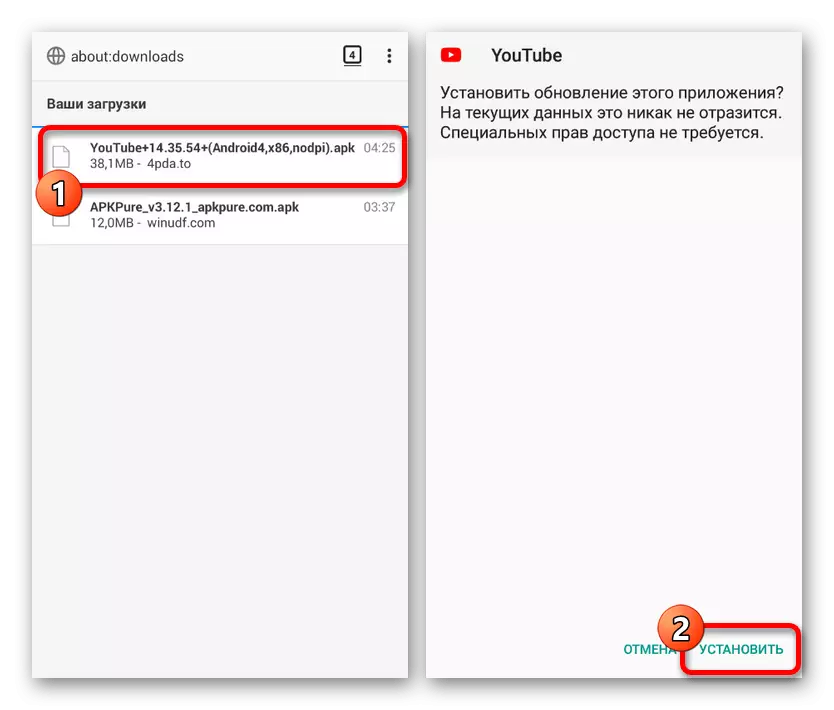
Սովորաբար, նոր վարկածը կայունորեն տեղադրվելու է առկա վերեւում, իսկ թարմացված ծրագիրը պատրաստ կլինի օգտագործման համար: Դուք կարող եք սովորել հաջող թարմացման մասին հեռախոսի «մանրամասն տեղեկություններ» միջոցով, կամ Google Play Market- ում YouTube էջ այցելելով:
- Եթե խնդիրներ առաջանան, երբ արդիականացում եք, կարող եք նախապես ջնջել ծրագրակազմը `հետեւելով մեր ցուցումներից մեկին: Դա հնարավորություն կտա կատարել նոր վարկածի մաքուր տեղադրում, բայց դիմումի կիրառման վերաբերյալ տվյալների կորստով:
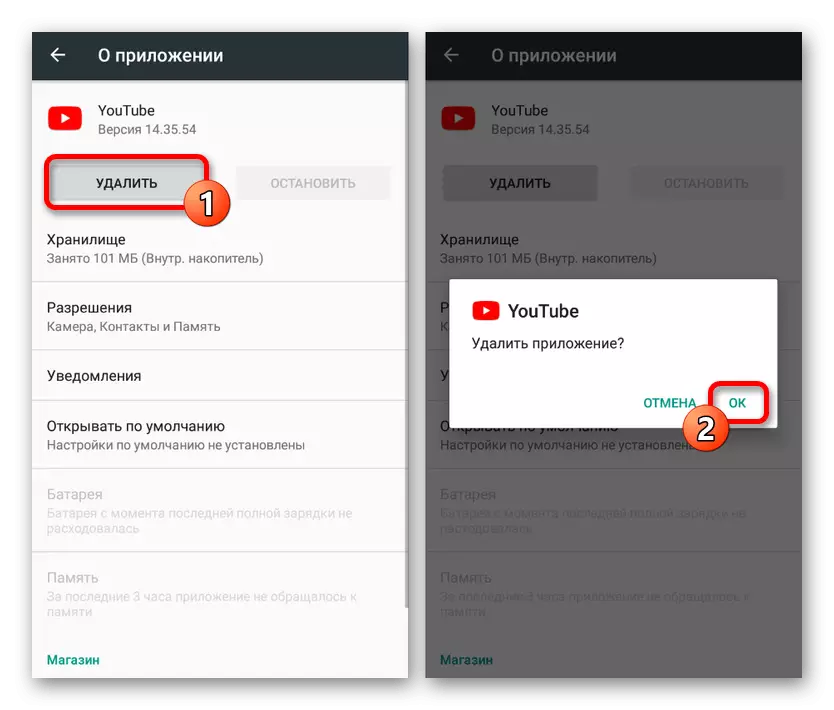
Կարդալ ավելին:
Ինչպես հեռացնել ծրագիրը Android- ում
YouTube- ի հեռացում Android սարքերից


Այս մեթոդը, ինչպես երեւում է, մի փոքր ավելի պարզ է, քան նախորդը, բայց հիմնականում ընդհանուր շատ բան ունի: Գերազանց տարբերակ `մարկետային դիմումների բացակայության դեպքում, որն ապահովում է բնօրինակ եւ, անհրաժեշտության դեպքում, նույնիսկ փոփոխված APK ֆայլեր:
Եզրակացություն
Ներկայացված յուրաքանչյուր մեթոդ թույլ է տալիս ապահով կերպով տեղադրել թարմացումներ YouTube- ի համար, խնայելով նաեւ իր գործունեության մասին տվյալները: Եթե գործընթացում դեռ որոշ խնդիրներ առաջանան, համոզվեք, որ կարդացեք այլ հոդվածներ մեր կայքում: Որոշ դեպքերում լուծումը կարող է լինել թարմ թարմացումները ջնջել եւ ծրագրային ապահովման հին տարբերակը սահմանելը:
Տես նաեւ:
YouTube- ի թարմացման խնդիրներ Android- ում
YouTube- ի սխալները շտկելը Android- ում
Android դիմումի թարմացումները ջնջելը
